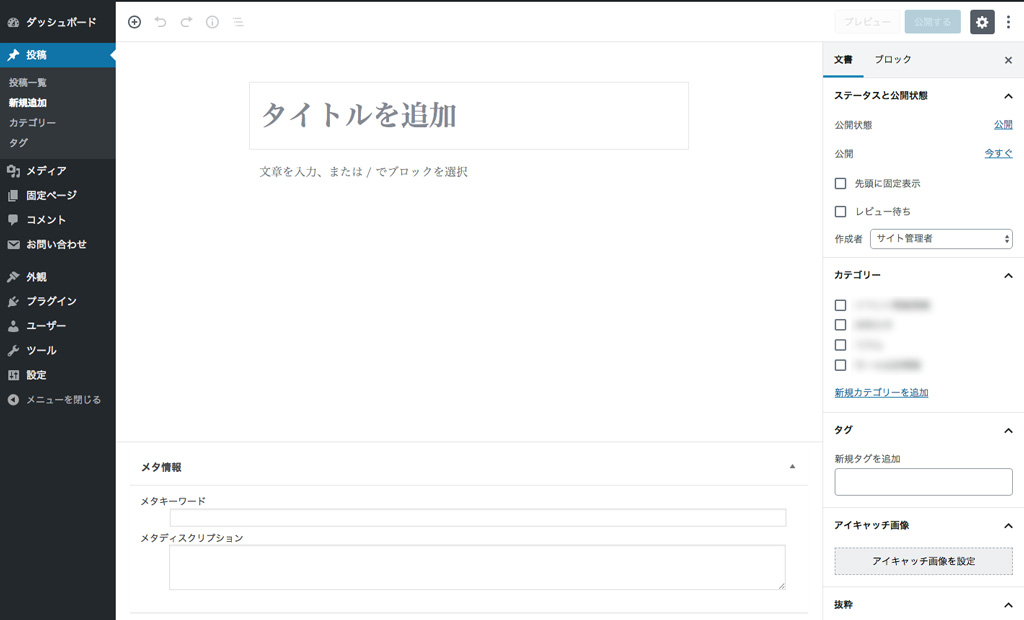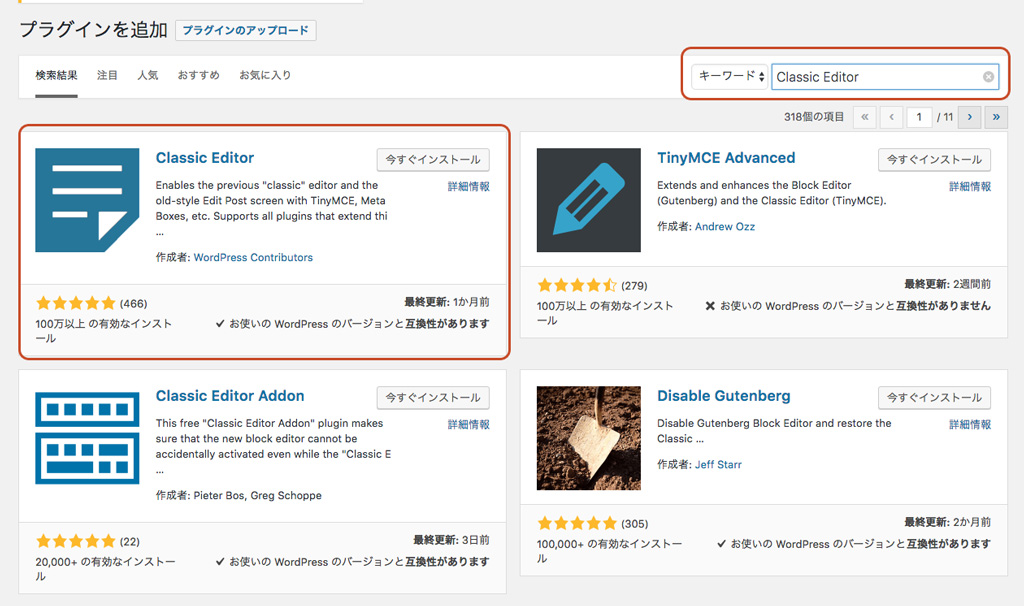先月にWordPressのバージョンが5.0にアップデードされたことにより、投稿記事や固定ページの編集画面が「Gutenberg(グーテンベルグ)」となり、見た目にもかなりの変更があったなと感じました。
情報のアンテナを全く張っていなかった私、ちょっと焦る…
ブロックの概念が導入されたことにより以前より、直感的に記事が書けるようになっているようです。
が、しかし!
私としては以前のエディタに慣れており、プラグイン「Classic Editor」を使ってクラシックエディターに切り替えることにしました。
Classic Editorをインストール
ダッシュボードの「プラグイン」→「新規追加」→プラグインの検索バーに「Classic Editor」と入力後「今すぐインストール」を選択し、有効化します。
Classic Editorを設定する
ダッシュボードの「設定」→「投稿設定」画面の「すべてのユーザーのデフォルトエディター」の「クラシックエディター」を選択
「ユーザーにエディターの切り替えを許可します。」の項目は「はい」を選択すれば投稿ページ、固定ページ一覧画面と編集画面にてどちらのエディターをしようするか選択することができます。
これで設定は完了です。
最後に
このプラグインは以前のエディターがプラグイン化されたものであり、いずれはGutenbergでの編集が必須になると思います。(旧エディターとGutenbergを同時に対応するとは考えにくいので…)
すぐに使用ができなくなるとは思いませんので、しばらくは旧エディターを使用しつつ新しいエディターもちょくちょく使って感触を確かめておく方法がベターだと思います。
以上、ワードプレスのプラグイン「「Classic Editor」」の紹介でした。